உள்ளடக்க அட்டவணை
எக்செல் பட்டியலில் மதிப்பு உள்ளதா என்பதைச் சரிபார்க்க சில எளிதான வழிகளை நீங்கள் தேடுகிறீர்கள் என்றால், நீங்கள் சரியான இடத்தில் உள்ளீர்கள். பெரிய அளவிலான தரவுகளில் நீங்கள் விரும்பிய மதிப்பை எளிதாகப் பார்க்க, இந்தக் கட்டுரையின் முறைகளைப் பின்பற்றலாம்.
பணிப்புத்தகத்தைப் பதிவிறக்கவும்
List.xlsx<7 இல் மதிப்பைச் சரிபார்க்கவும்>
எக்செல் பட்டியலில் மதிப்பு உள்ளதா என்பதைச் சரிபார்க்க 10 வழிகள்
இங்கே, பின்வரும் அட்டவணையில், ஒரு நிறுவனத்தின் சில தயாரிப்புகள் பற்றிய சில தகவல்கள் என்னிடம் உள்ளன. பட்டியலில் உள்ள மதிப்பை எளிதாகச் சரிபார்க்கும் வழிகளை விளக்குவதற்கு இந்த அட்டவணையைப் பயன்படுத்துவேன். இந்த விஷயத்தைப் போலவே இந்த அட்டவணையின் தயாரிப்பு நெடுவரிசை பட்டியல் இருக்கும்.
இந்த நோக்கத்திற்காக, நான் Microsoft Excel 365 பதிப்பைப் பயன்படுத்தினேன், நீங்கள் வேறு எதையும் பயன்படுத்தலாம் உங்கள் வசதிக்கேற்ப பதிப்புகள்.

முறை-1: கண்டுபிடி & பட்டியலில்
மதிப்பு உள்ளதா என்பதைச் சரிபார்க்க விருப்பத்தைத் தேர்ந்தெடுக்கவும், நீங்கள் கண்டுபிடி & கீழே உள்ள தயாரிப்பு பட்டியலிலுள்ள மதிப்பைச் சரிபார்க்க விருப்பத்தைத் தேர்ந்தெடுக்கவும். இங்கே, வாழைப்பழம் என்ற தயாரிப்பைத் தேடுகிறோம்.
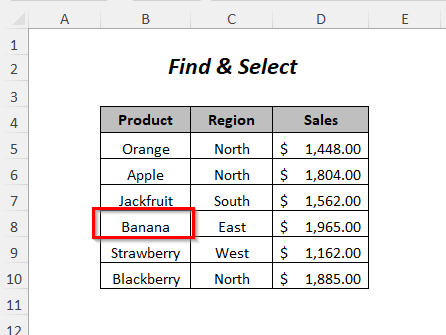
படி-01 :
➤செல் முகப்பு தாவல்>> திருத்துதல் குழுக்கள்>> கண்டுபிடி & Dropdown>> Find Option.

இப்போது Find and Replace Dialog Box தோன்றும்.
➤நீங்கள் தேடும் பொருளின் பெயரை என்ன பெட்டியில் எழுதவும் (இந்த விஷயத்தில் இது வாழைப்பழம் )
➤தேர்ந்தெடு பின்வருபவை
உள்→தாளில்
தேடல்→ மூலம்வரிசைகள்
பார்க்கவும் →மதிப்புகள்
➤ அனைத்தையும் கண்டுபிடி விருப்பம்

முடிவு :
அதன்பிறகு, வாழைப்பழம் இன் செல் நிலையைப் பட்டியலில் நீங்கள் பெறுவீர்கள்.

மேலும் படிக்க: எக்செல் வரம்பில் மதிப்பு உள்ளதா என்பதை எப்படிச் சரிபார்ப்பது (8 வழிகள்)
முறை-2: சரிபார்க்க ISNUMBER மற்றும் MATCH செயல்பாட்டைப் பயன்படுத்துதல் இங்கே
ஒரு மதிப்பு இருந்தால், உருப்படி நெடுவரிசை இல் சில உருப்படிகள் உள்ளன, அவை தயாரிப்பு நெடுவரிசையில் உள்ள தயாரிப்புகளின் பட்டியலில் சரிபார்க்க வேண்டும். சரிபார்த்த பிறகு முடிவு முடிவு நெடுவரிசை இல் தோன்றும். இந்த முறையில், ISNUMBER செயல்பாடு மற்றும் MATCH செயல்பாடு ஆகியவற்றைப் பயன்படுத்தி இந்த வேலையைச் செய்கிறோம்.
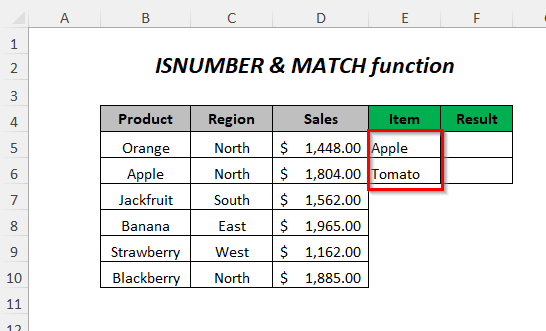
படி -01 :
➤வெளியீட்டு கலத்தைத் தேர்ந்தெடு F5 .
➤பின்வரும் சூத்திரத்தை உள்ளிடவும்
=ISNUMBER(MATCH(E5,$B$5:$B$10,0)) இங்கே, MATCH செயல்பாடு $B$5:$B$10 <வரம்பில் உள்ள E5 கலத்தில் உள்ள மதிப்பின் நிலையை வழங்கும் 7>இல்லையெனில் அது #N/A ஐ வழங்கும்.
பின்னர் ISNUMBER இல்லையெனில் எண் இருந்தால் TRUE ஐ வழங்கும் FALSE .

➤ ENTER
➤ Fill Handle ஐ அழுத்தவும் கருவி.
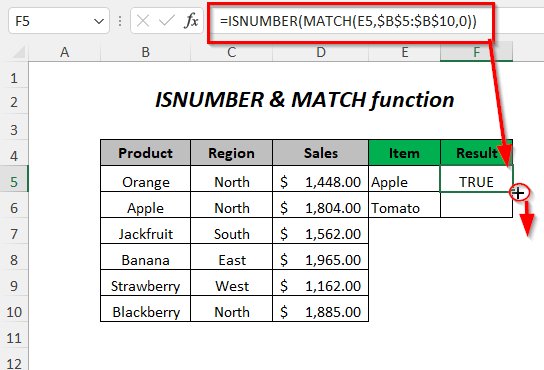
முடிவு :
இந்த வழியில், ஆப்பிளுக்கு TRUE ஐப் பெறுவீர்கள் ஏனென்றால் இது தயாரிப்பு பட்டியலிலும் தக்காளி க்கான தவறு பட்டியலிலும் இல்லை.
<0
முறை-3: COUNTIF செயல்பாட்டைப் பயன்படுத்துதல்
நீங்கள் பயன்படுத்தலாம் தயாரிப்பு பட்டியலிலுள்ள உருப்படிகளைச் சரிபார்ப்பதற்கான COUNTIF செயல்பாடு .

படி-01 :
➤வெளியீட்டு கலத்தைத் தேர்ந்தெடு F5 .
➤பின்வரும் சூத்திரத்தைத் தட்டச்சு செய்யவும்
=COUNTIF($B$5:$B$10,E5)>0 $B$5:$B$10 என்பது நீங்கள் விரும்பிய மதிப்பைச் சரிபார்க்கும் வரம்பாகும் மற்றும் E5 என்பது நீங்கள் தேடும் மதிப்பு.
போது COUNTIF பட்டியலில் உள்ள மதிப்பைக் கண்டறிந்தால், அது இந்த மதிப்பின் நிகழ்வைப் பொறுத்து ஒரு எண்ணை வழங்கும், அதனால் அது 0 ஐ விட அதிகமாக இருக்கும், எனவே வெளியீடு சரி இல்லையெனில் அது பட்டியலில் மதிப்பு இல்லையெனில் தவறாக இருக்கும் Fill Handle கருவி.

முடிவு :
பிறகு, TRUE <ஐப் பெறுவீர்கள் 7> ஆப்பிளுக்கு ஏனென்றால் இது தயாரிப்பு பட்டியலிலும் தவறான தக்காளி இதற்கு பட்டியலில் இல்லை.
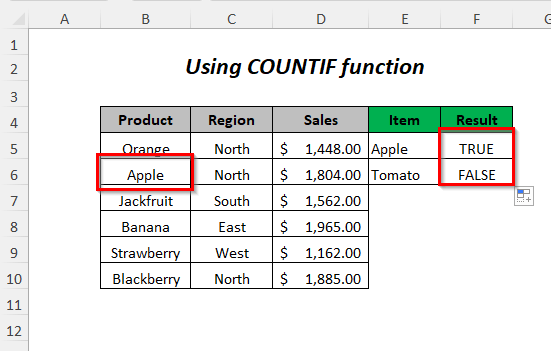
முறை-4: IF மற்றும் COUNTIF செயல்பாட்டைப் பயன்படுத்துதல்
இங்கு, IF செயல்பாடு மற்றும் ஆகியவற்றைப் பயன்படுத்துகிறோம் சரிபார்ப்புக்கான COUNTIF செயல்பாடு தயாரிப்பு நெடுவரிசையில் உருப்படி நெடுவரிசையின் உருப்படிகள்.
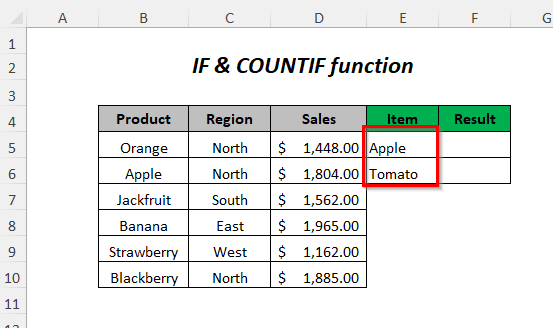
படி-01 :
➤வெளியீட்டு கலத்தைத் தேர்ந்தெடு F5 .
➤பின்வரும் சூத்திரத்தைத் தட்டச்சு செய்க
=IF(COUNTIF($B$5:$B$10,E5)>0,"Matched","Not Matched") $B$5:$B$10 என்பது நீங்கள் விரும்பும் மதிப்பைச் சரிபார்க்கும் வரம்பு மற்றும் E5 என்பது நீங்கள் தேடும் மதிப்பு.
COUNTIF பட்டியலில் உள்ள மதிப்பைக் கண்டறியும் போது அது a வழங்கும்இந்த மதிப்பின் நிகழ்வைப் பொறுத்து அது 0 ஐ விட அதிகமாக இருக்கும், பின்னர் IF பொருந்தியது இல்லை எனில் பொருந்தவில்லை<என்று வழங்கும் மதிப்பு பட்டியலில் இல்லை என்றால் 7> கருவிகள்.
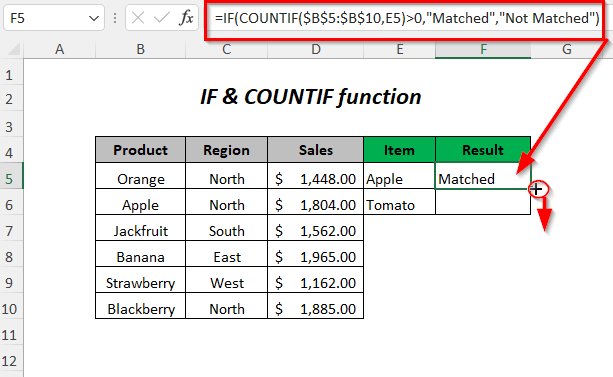
முடிவு :
பிறகு, க்கு பொருத்தம் ஆப்பிள்
ஏனென்றால் இது தயாரிப்புபட்டியலில் உள்ளது மற்றும் பொருந்தவில்லை தக்காளிபட்டியலில் இல்லை. 
முறை-5: வைல்ட் கார்டு ஆபரேட்டர்களுடன் பகுதி பொருத்தத்தைச் சரிபார்த்தல்
பின்வரும் அட்டவணையில், எங்களிடம் ஆப்பிள் மற்றும் பெர்ரி உள்ளது உருப்படி நெடுவரிசையில் ஆனால் அவை முழுமையாகப் பொருந்தவில்லை (இந்த வழக்கை விளக்குவதற்காக தரவுத்தொகுப்பில் Apple ஐ Green Apple என மாற்றியுள்ளோம்) தயாரிப்பு பட்டியல். எனவே, இங்குள்ள பட்டியலில் ஓரளவு பொருந்திய மதிப்புகளைச் சரிபார்க்க, the IF செயல்பாடு மற்றும் COUNTIF செயல்பாடு .
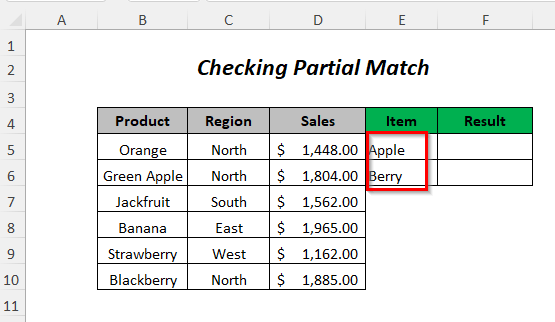
படி-01 :
➤வெளியீட்டு கலத்தைத் தேர்ந்தெடு F5 .
➤பின்வரும் சூத்திரத்தை டைப் செய்யவும்
=IF(COUNTIF($B$5:$B$10,"*"&E5&"*")>0,"Matched","Not Matched") $B$5:$B$10 என்பது நீங்கள் விரும்பும் மதிப்பைச் சரிபார்க்கும் வரம்பு மற்றும் E5 நீங்கள் தேடும் மதிப்பு மற்றும் “*” இந்த மதிப்புடன் Ampersand ஆபரேட்டரைப் பயன்படுத்தி இணைக்கப்பட்டது. “*” மதிப்புகளை ஓரளவு பொருத்துவதற்குப் பயன்படுத்தப்படுகிறது.
COUNTIF இல் உள்ள மதிப்பைக் கண்டறியும் போதுபட்டியலிடுவது இந்த மதிப்பின் நிகழ்வைப் பொறுத்து ஒரு எண்ணை வழங்கும், அதனால் அது 0 ஐ விட அதிகமாக இருக்கும், பின்னர் IF பொருந்தியது இல்லையெனில் <பட்டியலில் மதிப்பு இல்லை என்றால் 6>பொருந்தவில்லை ஹேண்டில் கருவியை நிரப்பவும்.

முடிவு :
அதன் பிறகு, பொருத்தம் ஆப்பிளுக்கு ஏனென்றால் இது தயாரிப்பு பட்டியலில் கிரீன் ஆப்பிள் மற்றும் பெரி க்கு பொருந்தியது பட்டியலில் ஸ்ட்ராபெரி மற்றும் பிளாக்பெர்ரி .

முறை-6: சரிபார்ப்பதற்கு அல்லது செயல்பாட்டைப் பயன்படுத்துதல் பட்டியலில்
மதிப்பு இருந்தால், தயாரிப்பு நெடுவரிசையில் உருப்படி நெடுவரிசை மதிப்புகளைச் சரிபார்க்க OR செயல்பாட்டைப் பயன்படுத்தலாம். 1>

படி-01 :
➤வெளியீட்டு கலத்தைத் தேர்ந்தெடு F5 .
➤ பின்வரும் சூத்திரத்தை எழுதவும்
=OR($B$5:$B$10=E5) $B$5:$B$10 உங்கள் விரும்பிய மதிப்பை நீங்கள் சரிபார்க்கும் வரம்பு மற்றும் E5 என்பது நீங்கள் தேடும் மதிப்பு.
பட்டியலில் மதிப்பு பொருந்தும்போது அல்லது TRUE இல்லையெனில் FALSE .

➤ ENTER
➤ Fill Handle கருவியை கீழே இழுக்கவும்.

📓 குறிப்பு
நீங்கள் Microsoft Excel 365 ஐத் தவிர வேறு ஏதேனும் பதிப்பைப் பயன்படுத்தினால், ENTER<ஐ அழுத்துவதற்குப் பதிலாக CTRL+SHIFT+ENTER ஐ அழுத்த வேண்டும். 7>.
முடிவு :
பின், நீங்கள் பெறுவீர்கள் ஆப்பிளுக்கு உண்மை ஏனென்றால் இது தயாரிப்பு பட்டியலிலும் தவறான தக்காளி பட்டியலிலும் இல்லை .
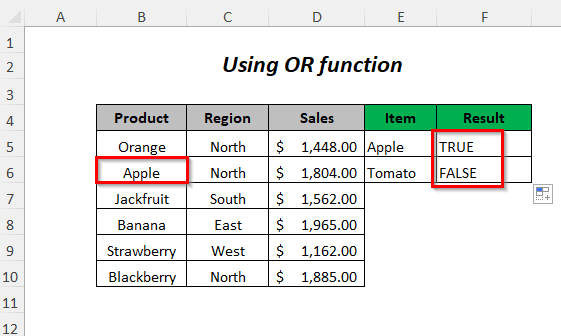
முறை-7: IF செயல்பாட்டைப் பயன்படுத்தி ஒரு மதிப்பு பட்டியலில் உள்ளதா என சரிபார்க்க
நீங்கள் ஐப் பயன்படுத்தலாம் தயாரிப்பு நெடுவரிசையில் உருப்படி நெடுவரிசை மதிப்புகளை சரிபார்க்க செயல்பாடு.

படி- 01 :
➤வெளியீட்டு கலத்தைத் தேர்ந்தெடு F5 .
➤பின்வரும் சூத்திரத்தை எழுதவும்
=IF(($B$5:$B$10=$E$5:$E$10),"Matched","Not Matched") $B$5:$B$10 என்பது நீங்கள் விரும்பும் மதிப்பைச் சரிபார்க்கும் வரம்பாகும் மற்றும் $E$5:$E$10 என்பது நீங்கள் தேடும் மதிப்பு வரம்பாகும் க்கு.
பட்டியலில் மதிப்பு பொருந்தும்போது IF பொருந்தியது இல்லையெனில் பொருந்தவில்லை .
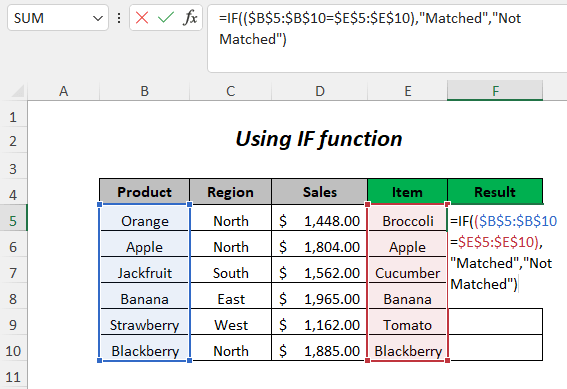
➤அழுத்தவும் ENTER
முடிவு :
அதன் பிறகு, பொருத்தம் க்கு ஆப்பிள் , வாழைப்பழம் , ப்ளாக்பெர்ரி ஏனென்றால் அவை தயாரிப்பு பட்டியலிலும் பொருந்தாத க்கு ஆரஞ்சு , பலாப்பழம் மற்றும் ஸ்ட்ராபெர்ரி இவை பட்டியலில் இல்லை.

📓 குறிப்பு
மைக்ரோசாப்ட் எக்செல் 365 தவிர வேறு எந்த பதிப்பையும் நீங்கள் பயன்படுத்தினால், நீங்கள் CTRL+ஐ அழுத்த வேண்டும் ENTER என்பதை அழுத்துவதற்குப் பதிலாக SHIFT+ENTER .
மேலும் படிக்க: எக்செல் இல் ஒரு கலம் காலியாக உள்ளதா என்பதை எவ்வாறு சரிபார்க்கலாம் (7 முறைகள்)
முறை-8: ISERROR மற்றும் VLOOKUP செயல்பாட்டைப் பயன்படுத்துதல்
இங்கு, IF செயல்பாடு , ISERROR செயல்பாடு மற்றும் தி தயாரிப்பு நெடுவரிசையில் உள்ள உருப்படி நெடுவரிசையின் உருப்படிகளை சரிபார்க்க VLOOKUP செயல்பாடு .
<40
படி-01 :
➤வெளியீட்டு கலத்தைத் தேர்ந்தெடு F5 .
➤பின்வரும் சூத்திரத்தை உள்ளிடவும்
=IF(ISERROR(VLOOKUP(E5,$B$5:$B$10,1,FALSE)),"Not Matched","Matched") VLOOKUP $B$5:$B$10 இல் E5 கலத்தின் மதிப்பைத் தேடும் வரம்பு, இங்கு 1 என்பது நெடுவரிசை குறியீட்டு எண் மற்றும் தவறான என்பது சரியான பொருத்தம் ஆகும்.
மதிப்பை தீர்மானிக்க முடியாவிட்டால் அல்லது பொருந்தவில்லை என்றால் ISERROR செயல்பாடு TRUE இல்லையெனில் FALSE .
IF செயல்பாடு TRUE பொருந்தவில்லை மற்றும் FALSE பொருந்தியது .
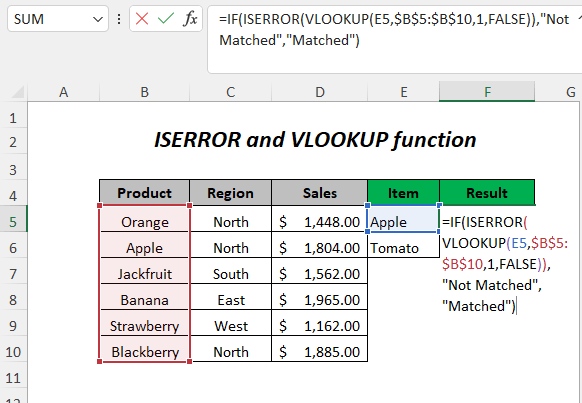
➤பிரஸ் ENTER
➤ நிரப்பு கைப்பிடி கருவியை கீழே இழுக்கவும்.

முடிவு :
பிறகு, ஆப்பிள் க்கு பொருத்தம் ஐப் பெறுவீர்கள், ஏனெனில் இது தயாரிப்பு பட்டியலிலும் பொருந்தவில்லை க்கு தக்காளி பட்டியலில் இல்லை
நீங்கள் IF செயல்பாடு , ISERROR செயல்பாடு , INDEX செயல்பாடு மற்றும் MATCH செயல்பாடு ஆகியவற்றைப் பயன்படுத்தலாம் தயாரிப்பு நெடுவரிசையில் உருப்படி நெடுவரிசையின் உருப்படிகளைச் சரிபார்க்கிறது.
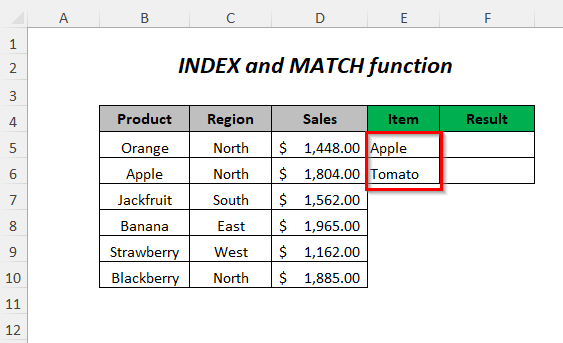
படி-01 :
➤வெளியீட்டு கலத்தைத் தேர்ந்தெடு F5 .
➤பின்வரும் சூத்திரத்தைத் தட்டச்சு செய்க
=IF(ISERROR(INDEX($B$5:$B$10,MATCH(E5,$B$5:$B$10,0))),"Not Matched","Matched") MATCH செல் E5 இன் மதிப்பைத் தேடும் $B$5:$B$10 வரம்பு, இங்கு 0 என்பது சரியான பொருத்தம் .
மதிப்பை தீர்மானிக்க முடியாவிட்டால் அல்லது இல்லை என்றால் பொருத்த பிறகு ISERROR செயல்பாடு TRUE இல்லையெனில் FALSE .
IF செயல்பாடு TRUE என மாற்றும் இலிருந்து பொருந்தவில்லை மற்றும் தவறு இலிருந்து பொருந்தியது .
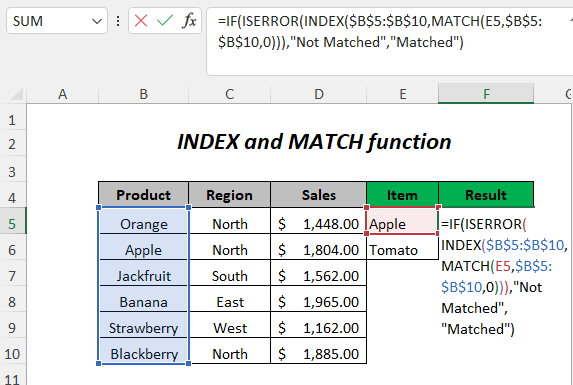
➤ ENTER ஐ அழுத்தவும்
➤ நிரப்பு கைப்பிடி கருவியை கீழே இழுக்கவும்.

முடிவு :
0>பிறகு, ஆப்பிள் க்கு பொருந்திய ஐப் பெறுவீர்கள், ஏனெனில் இது தயாரிப்பு பட்டியலிலும் பொருந்தவில்லை தக்காளி பட்டியலில் இல்லை ஒரு உருப்படிப் பட்டியல் அது வெவ்வேறு உருப்படிகளைக் காற்புள்ளியால் பிரிக்கப்பட்டு தயாரிப்பு நெடுவரிசையில் இந்தப் பட்டியலின் உருப்படிகளுடன் பொருத்த விரும்புகிறோம். இந்த நோக்கத்திற்காக நாம் IFERROR செயல்பாடு , INDEX செயல்பாடு , சிறிய செயல்பாடு , IF செயல்பாடு , தி COUNTIF செயல்பாடு , மேட்ச் செயல்பாடு . 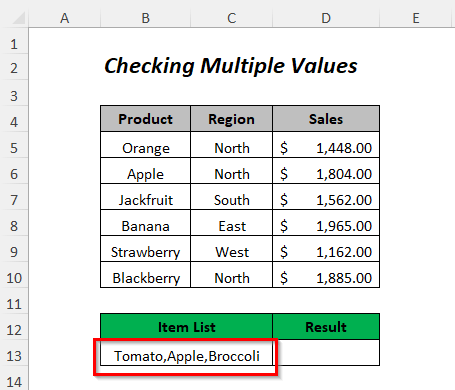
படி-01 :
➤தேர்ந்தெடு வெளியீடு செல் F5 .
➤பின்வரும் சூத்திரத்தை உள்ளிடவும்
=IFERROR(INDEX($B$5:$B$10, SMALL(IF(COUNTIF(B13, "*"&$B$5:$B$10&"*"), MATCH(ROW($B$5:$B$10), ROW(B5:B10)), ""), COLUMNS($B$13:B13))), "") $B$5:$B$10 என்பது நீங்கள் விரும்பிய மதிப்பைச் சரிபார்க்கும் வரம்பாகும் மற்றும் B13 என்பது நீங்கள் தேடும் மதிப்பு.
இங்கே, IF <8 ஐ வழங்கும்> தயாரிப்பின் பெயர் பட்டியலில் பொருந்தும் இல்லையெனில் அது வெற்று என்று திரும்பும்.

➤ அழுத்தவும் உள்
முடிவு :
பிறகு, ஆப்பிள் ஐப் பெறுவீர்கள், ஏனெனில் இது தயாரிப்பு <9 இல் உள்ளது> பட்டியல்.
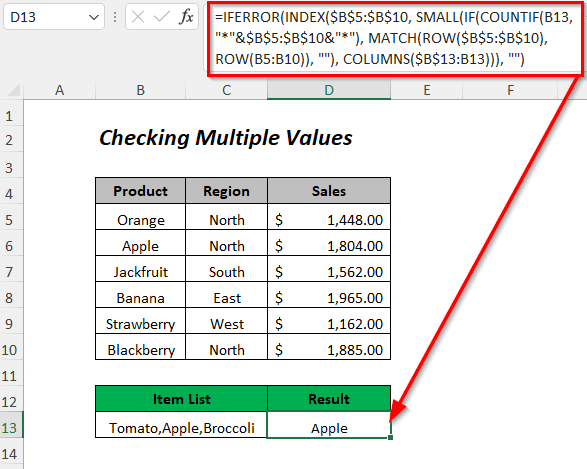
மேலும் படிக்க: எக்செல் இல் கலம் காலியாக உள்ளதா என்பதைச் சரிபார்க்க VBA (5 முறைகள்)
பயிற்சிப் பிரிவு
நீங்களே பயிற்சி செய்வதற்காக, வலது பக்கத்தில் உள்ள ஒவ்வொரு தாளிலும் ஒவ்வொரு முறைக்கும் கீழே ஒரு பயிற்சி பகுதியை வழங்கியுள்ளோம். தயவு செய்து அதை நீங்களே செய்யுங்கள்.
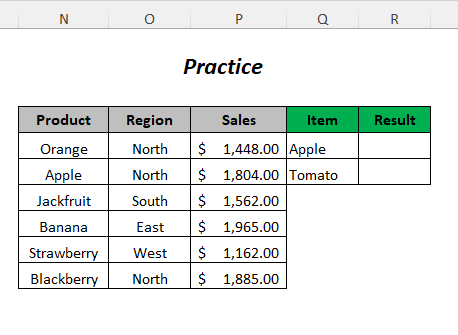
முடிவு
இந்த கட்டுரையில், எக்செல் பட்டியலில் உள்ள மதிப்பு உள்ளதா என்பதைச் சரிபார்க்க எளிதான வழிகளை விவரிக்க முயற்சித்தேன். திறம்பட. உங்களுக்கு பயனுள்ளதாக இருக்கும் என்று நம்புகிறேன். உங்களிடம் ஏதேனும் ஆலோசனைகள் அல்லது கேள்விகள் இருந்தால், அவற்றை எங்களுடன் பகிர்ந்து கொள்ளலாம்.

